MicroStrategy - 格式化仪表板
仪表板由多个可视化组成。可以使用可用的格式化仪表板选项格式化仪表板的不同部分以获得更好的外观。
在下面的示例中,我们将使用其他颜色和突出显示区域格式化仪表板。
步骤 1
考虑我们在上一章中创建的仪表板可视化。选择仪表板格式化选项,如以下屏幕截图所示。
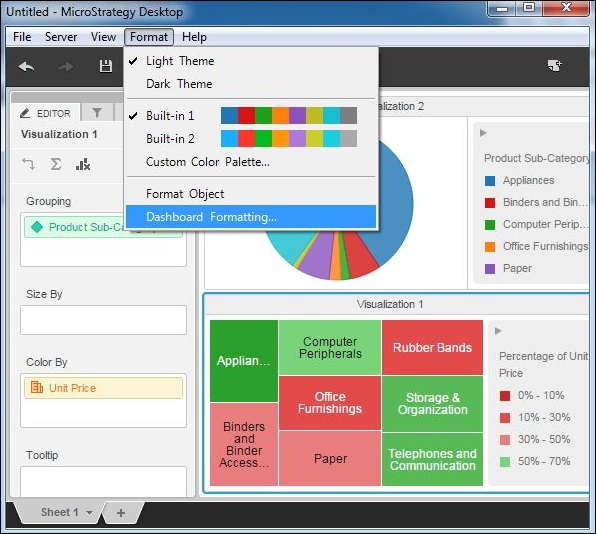
步骤 2
接下来,在弹出的屏幕中,选择字体、填充颜色和边框样式等格式化选项,如以下屏幕截图所示进行选择。
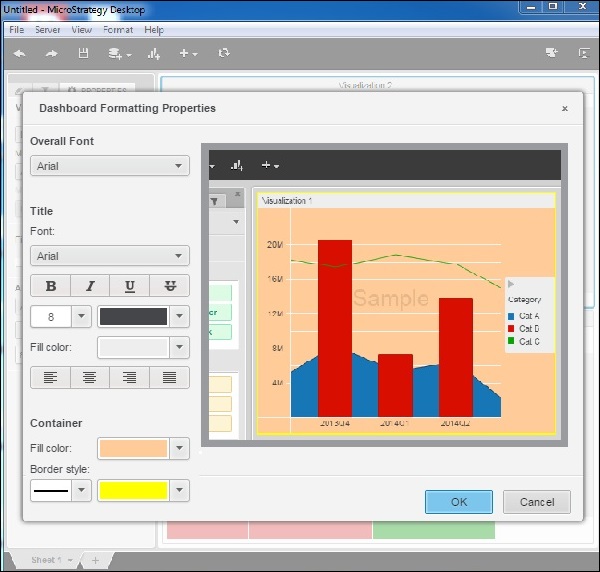
步骤 3
最后,将格式化应用于仪表板。格式化反映在仪表板中的两个可视化中。
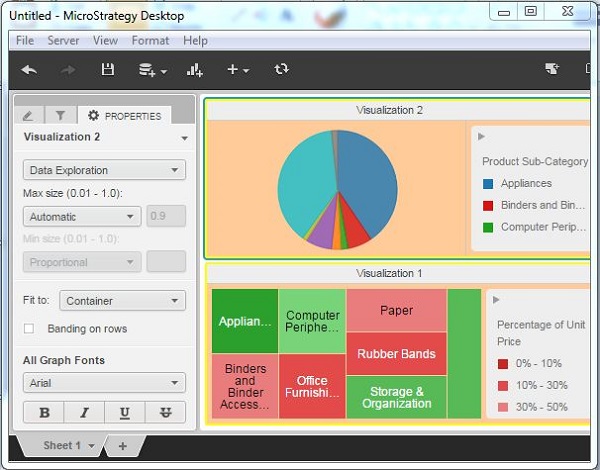
仪表板由多个可视化组成。可以使用可用的格式化仪表板选项格式化仪表板的不同部分以获得更好的外观。
在下面的示例中,我们将使用其他颜色和突出显示区域格式化仪表板。
考虑我们在上一章中创建的仪表板可视化。选择仪表板格式化选项,如以下屏幕截图所示。
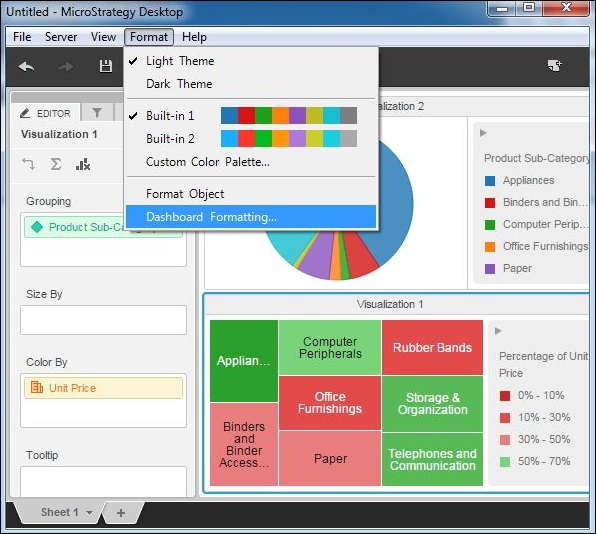
接下来,在弹出的屏幕中,选择字体、填充颜色和边框样式等格式化选项,如以下屏幕截图所示进行选择。
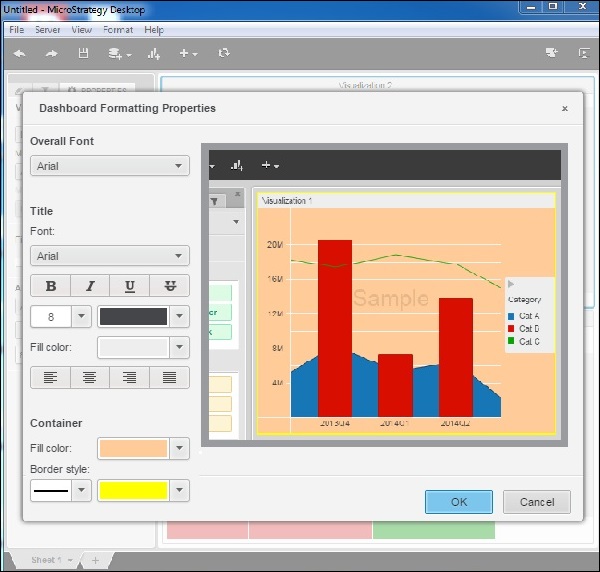
最后,将格式化应用于仪表板。格式化反映在仪表板中的两个可视化中。
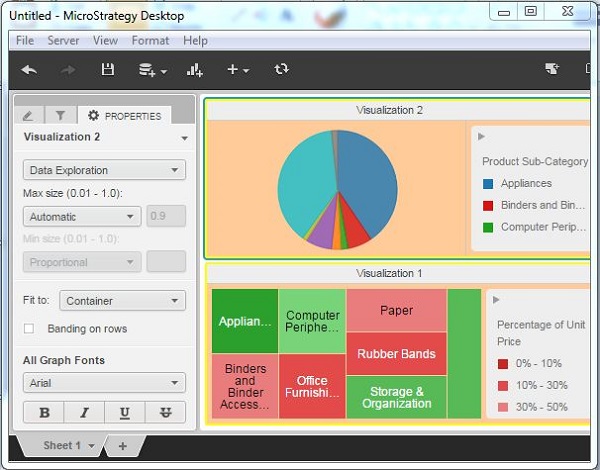
如果您发现内容有误或提出修改建议,请随时向我们发送 E-mail 邮件:
421660149@qq.com
您的建议已发送到 W3schools。